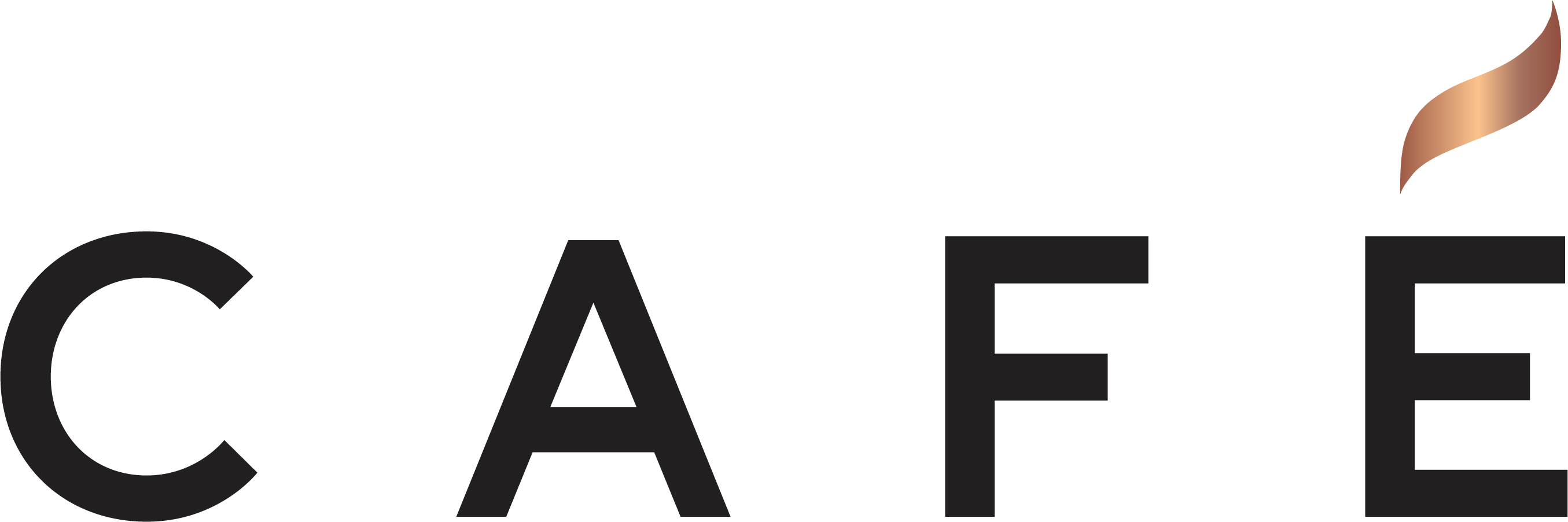Connectez-vous à votre appareil intelligent CAFÉ
Lorsque vous ne pouvez pas être à deux endroits à la fois, les appareils intelligents CAFÉ vous donnent un coup de main. Vous pouvez facilement baisser la température du four tout en accueillant les invités, puis vérifier votre réserve de glace pendant que vous servez d'autres boissons. C'est facile à installer et à utiliser, tout simplement:
Pour commencer à utiliser vos appareils intelligents, téléchargez l'application gratuite SmartHQ™ pour votre téléphone intelligent Apple ou Android.
Après le téléchargement, ouvrez l'application et connectez-vous ou créez un compte. Si vous vous connectez, vous serez directement dirigé vers l'écran de bienvenue.
Lorsque vous créez un compte, vous devez remplir les informations requises et vous inscrire. Vous recevrez ensuite un courriel pour vérifier votre compte. Une fois que vous aurez été vérifié, vous pouvez vous connecter à l'application.
À partir de là, la façon de procéder dépend de la marque et du type d'appareil que vous connectez. Une fois la marque sélectionnée, choisissez la catégorie d'appareils, puis le type d'appareil que vous souhaitez connecter.
Connexion de votre cuisinière ou four mural
La configuration varie en fonction de votre appareil et de ses commandes:
Cuisinière - s'applique à toutes les cuisinières intelligentes
Four mural (écran tactile LCD ou pavé tactile) - possède des boutons-poussoirs (écran tactile LCD ou pavé tactile) pour le contrôle du four.
Four mural (bouton) - possède un bouton pour les commandes du four.
Si vous n'êtes pas certains du type de commande dont vous disposez, ouvrez l'application SmartHQ et connectez-vous à votre compte. Sur l'écran d'accueil, appuyez sur le signe plus (+) pour afficher l'écran "Ajouter un appareil". Appuyez sur le symbole du point d'exclamation ( !) à côté de "Cuisinière", "Four mural (bouton)" ou "Four mural (écran tactile LCD ou pavé tactile)" pour afficher une image de chaque panneau de commande.
Une fois que vous savez quel type de commande vous avez, connectez votre appareil en suivant ces instructions:
- Connectez-vous à l'application SmartHQ.
- Sur l'écran d'accueil, appuyez sur le signe Plus (+) pour afficher l'écran "Ajouter un appareil".
- Choisissez l’option de cuisinière ou de four mural qui correspond à votre panneau de commande pour accéder à l’écran de bienvenue. Appuyez sur OK.
- Sur le panneau de commande de votre cuisinière ou de votre four mural, sélectionnez "Activation à distance". Pour ce faire, suivez les instructions suivantes en fonction de votre type d'appareil:
- Cuisinière - Maintenez enfoncée la touche "Activation à distance" jusqu'à ce que l'icône Wi-Fi commence à clignoter sur l'écran. Sélectionnez "Suivant" dans l'application.
- Four mural (écran tactile LCD ou pavé tactile) - Maintenez enfoncée la touche "Activation à distance" jusqu'à ce que l'icône Wi-Fi se mette à clignoter sur l'écran. Sélectionnez "Suivant" dans l'application.
- Trouvez l'étiquette "Informations sur l'appareil connecté" à l'intérieur du four, autour de la porte. Appuyez sur Suivant.
- Dans l'application, saisissez le mot de passe figurant sur l'étiquette "Informations sur les appareils connectés". Sélectionnez "Suivant" dans l'application.
- Vous serez invité à accéder aux paramètres Wi-Fi de votre téléphone et à rejoindre le réseau indiqué sur l'étiquette d'information. Si vous ne savez pas comment accéder aux paramètres Wi-Fi, appuyez sur "Montrez-moi comment" sur l'application.
- Sur les téléphones Android, vous verrez peut-être "Désactiver le commutateur du réseau intelligent" dans les instructions de l'application. Appuyez sur " Montrez-moi comment " pour obtenir des instructions sur la désactivation de cette fonction. L'option peut varier d'un téléphone à l'autre ; recherchez d'autres options comme "Changement automatique du réseau", "Vérifier le service Internet" ou "Éviter les réseaux de mauvaise qualité".
- La connexion au réseau permet de lancer la communication entre l'application et l'appareil.
- Lorsque vous réussissez à rejoindre le réseau, l'écran "Choisir le réseau domestique"s'affiche. Trouvez le nom de votre réseau Wi-Fi domestique dans la liste et entrez votre mot de passe pour reconnecter l'appareil à votre réseau domestique.
- Si vous ne voyez pas votre réseau domestique dans la liste des réseaux Wi-Fi, choisissez l'option "Autre" et entrez vous-même le nom et le mot de passe de votre réseau.
Une fois le réseau et le mot de passe saisis, l'application et l'appareil se connecteront et l'application affichera "Félicitations".
Connexion de votre réfrigérateur
Les réfrigérateurs intélligents CAF sont disponibles en deux types de panneaux de commande : Écrans tactiles LCD ou commandes tactiles à boutons ou capacitives. Si vous n'êtes pas certains du type que vous avez, ouvrez l'application SmartHQ, et connectez-vous à votre compte. Sur l'écran d'accueil, appuyez sur le signe Plus (+) pour afficher l'écran "Ajouter un appareil". Appuyez sur le symbole du point d'exclamation ( !) à côté de "Écran LCD du réfrigérateur" ou "Réfrigérateur (Cap Touch)" pour afficher une image de chaque panneau de commande..
Une fois que vous savez quel type de commande vous avez, connectez votre appareil en suivant ces instructions :
Pour l'écran LCD:
- Connectez-vous à l'application SmartHQ.
- Choisissez l’option Écran LCD.
- Sur le réfrigérateur, appuyez sur "Wi-Fi" sur l'écran, puis sur "Activer". Assurez-vous que l'icône Wi-Fi clignote sur l'écran LCD.
- L'écran du réfrigérateur affiche l'identifiant et le mot de passe du réseau. Saisissez le mot de passe de l'écran dans le champ "Mot de passe" de l'application. Sélectionnez "Suivant" dans l'application.
- Vous serez invité à vous rendre dans les paramètres Wi-Fi de votre téléphone et à rejoindre le réseau indiqué sur l'étiquette d'information. Si vous ne savez pas comment accéder aux paramètres Wi-Fi, appuyez sur "Montrez-moi comment" dans l'application.
- Sur les téléphones Android, vous verrez peut-être "Désactiver le commutateur du réseau intelligent" dans les instructions de l'application. Appuyez sur "Montrez-moi comment" pour obtenir des instructions sur la désactivation de cette fonction. L'option peut varier d'un téléphone à l'autre ; recherchez d'autres options comme "Changement automatique de réseau", "Vérifier le service Internet" ou "Éviter les réseaux de mauvaise qualité".
Après avoir rejoint le réseau, revenez à l'application et appuyez sur suivant. Cela permettra de lancer la communication entre l'application et le réfrigérateur. Lorsque vous avez réussi à rejoindre le réseau, l'écran "Choisir le réseau domestique" s'affiche. Trouvez le nom de votre réseau Wi-Fi domestique dans la liste et entrez votre mot de passe pour reconnecter l'appareil à votre réseau domestique. Si vous ne voyez pas votre réseau domestique dans la liste des réseaux Wi-Fi, choisissez l'option "Autre" et entrez vous-même le nom et le mot de passe de votre réseau.
Une fois le réseau et le mot de passe saisis, l'application et l'appareil se connectent et l'application affiche "Félicitations! Profitez de votre appareil connecté!"
Pour les commandes à bouton-poussoir:
- Connectez-vous à l'application SmartHQ.
- Choisissez l’option "cap touch".
- Maintenez les touches "Eau" et "Lumière" enfoncées en même temps jusqu'à ce que l'icône Wi-Fi commence à clignoter sur l'écran.
- L'écran du réfrigérateur affichera l'identifiant et le mot de passe du réseau. Saisissez le mot de passe de l'écran dans le champ "Mot de passe" de l'application. Sélectionnez "Suivant" dans l'application.
- Vous serez invité à accéder aux paramètres Wi-Fi de votre téléphone et à rejoindre le réseau indiqué sur l'étiquette Info. Si vous ne savez pas comment accéder aux paramètres Wi-Fi, appuyez sur "Montrez-moi comment" dans l'application.
- Sur les téléphones Android, vous verrez peut-être "Désactiver le commutateur du réseau intelligent" dans les instructions de l'application. Appuyez sur "Montrez-moi comment" pour obtenir des instructions sur la désactivation de cette fonction. L'option peut varier d'un téléphone à l'autre ; recherchez d'autres options comme "Changement automatique de réseau", "Vérifier le service Internet" ou "Éviter les réseaux de mauvaise qualité".
- Après avoir rejoint le réseau, revenez à l'application et appuyez sur Suivant. Cela permettra de lancer la communication entre l'application et le réfrigérateur.
- Lorsque vous avez réussi à joindre le réseau, l'écran "Choisir le réseau domestique" s'affiche. Trouvez le nom de votre réseau Wi-Fi domestique dans la liste et entrez votre mot de passe pour reconnecter l'appareil à votre réseau domestique.
- Si vous ne voyez pas votre réseau domestique dans la liste des réseaux Wi-Fi, choisissez l'option "Autre" et entrez vous-même le nom et le mot de passe de votre réseau.
Une fois le réseau et le mot de passe saisis, l'application et l'appareil se connectent et l'application affiche "Félicitations! Profitez de votre appareil connecté!"
Connexion de votre lave-vaisselle
- Connectez-vous à l'application SmartHQ.
- Sur l'écran d'accueil, appuyez sur le signe Plus (+) pour afficher l'écran "Ajouter un appareil". Choisissez "Lave-vaisselle" pour accéder à l'écran de bienvenue. Appuyez sur OK
- Sur le panneau de commande de votre lave-vaisselle, appuyez sur les touches "Température de lavage" et "Séchage à sec" pendant 3 secondes jusqu'à ce que l'écran affiche "Prêt pour la connexion". Appuyez sur Suivant dans l'application.
- Appuyez sur la touche "Démarrage" du lave-vaisselle. L'écran affiche le nom et le mot de passe du réseau.
- Dans l'application, tapez le mot de passe indiqué sur l'écran du lave-vaisselle.
- Vous serez invité à aller dans les paramètres Wi-Fi de votre téléphone et à rejoindre le réseau indiqué sur l'écran du lave-vaisselle. Si vous ne savez pas comment accéder aux paramètres Wi-Fi, sélectionnez "Montrez-moi comment" dans l'application.
- Sur les téléphones Android, vous verrez peut-être "Désactiver le commutateur de réseau intelligent" dans les instructions de l'application. Appuyez sur "Montrez-moi comment" pour obtenir des instructions sur la désactivation de cette fonction. L'option peut varier selon le téléphone; recherchez d'autres options telles que: Changement automatique de réseau; Vérifier le service Internet; ou Éviter les réseaux de mauvaise qualité.
- La connexion au réseau permet de lancer la communication entre l'application et le lave-vaisselle.
- Lorsque vous réussissez à rejoindre le réseau, l'écran "Choisir le réseau domestique" s'affiche. Trouvez le nom de votre réseau Wi-Fi domestique dans la liste et entrez votre mot de passe pour reconnecter l'appareil à votre réseau domestique.
- Si vous ne voyez pas votre réseau domestique dans la liste des réseaux Wi-Fi, choisissez l'option "Autre" et entrez vous-même le nom et le mot de passe de votre réseau.
Une fois le réseau et le mot de passe saisis, l'application et l'appareil se connectent et l'application affiche "Félicitations! Profitez de votre appareil connecté!"